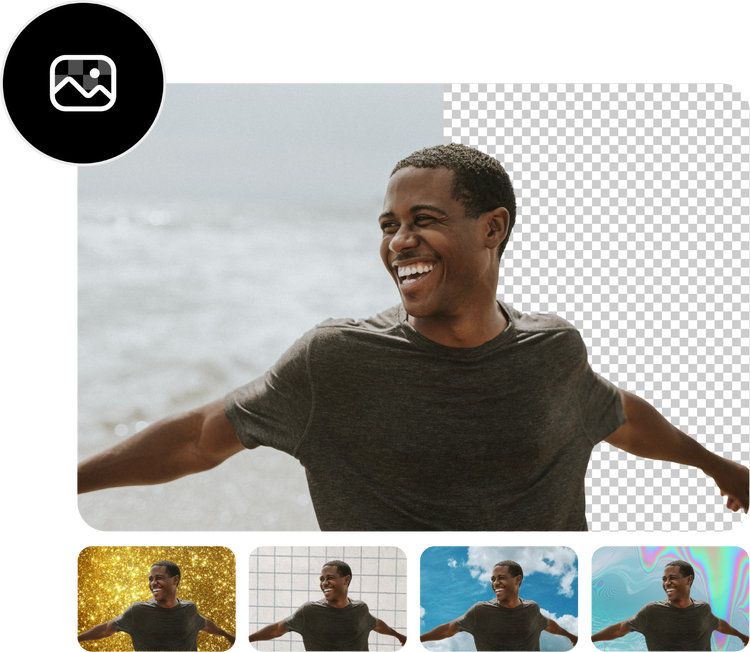
JPG画像を透過PNG画像に変換する方法
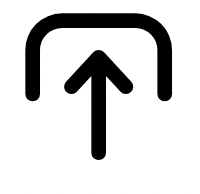
1. 画像を選択する
被写体の縁がはっきりしていて、他のものと重なっていない画像を選ぶとよい結果が得られます。

2. 背景を除去する
画像をアップロードし、背景を自動的に消去できます。
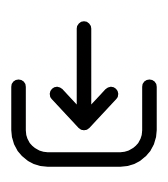
3. 編集を続ける
新しい画像を背景が透明なPNG画像としてダウンロードして、保存、共有、または編集を続けましょう。

JPGファイルを、ワンステップで背景が透明なPNGファイルに変換する
背景除去ツールを使って背景を透明にし、写真の被写体を強調しましょう。背景を除去した画像は、様々な新しいデザインに配置したり、オンラインサービスで共有したりできます。
画像をアップロードして、透過PNGファイルに変換し、すぐにダウンロードする
JPG画像を選択して背景除去画面にアップロードするだけで、新しいPNG写真に変換でき、すぐにダウンロードして共有できます。SNSサービスに画像を投稿することも、Adobe Expressでさらに編集を続けることもできます。
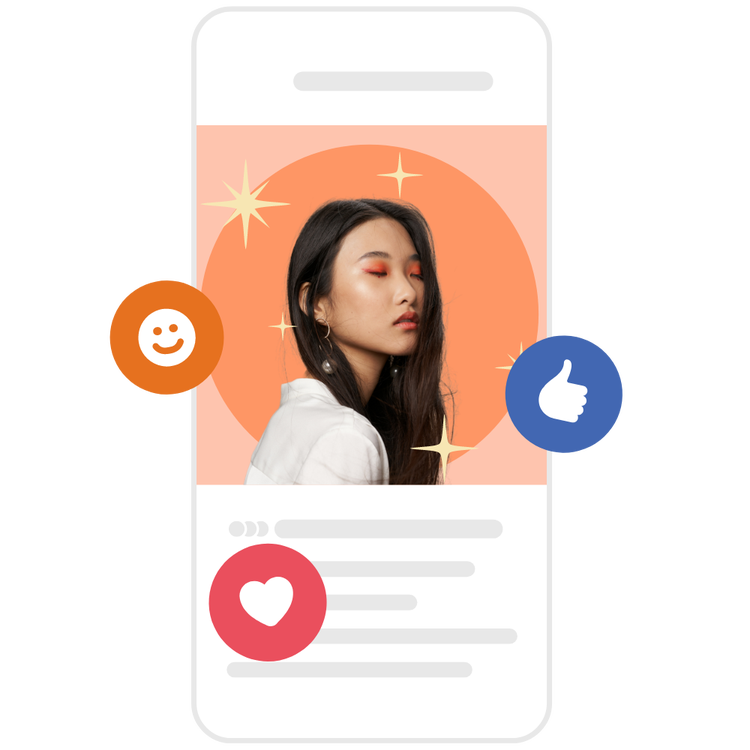

Adobe Expressを使って、画像を最大限に活用する
完成した透過PNG画像をAdobe Expressで開いて、他のデザインに活用しましょう。充実した機能とテンプレートがあれば、自信を持って制作できます。印刷する場合も、電子ファイルとして使用する場合も、写真を型抜きしたり、枠で囲んだり、背景を変えたり、コラージュに配置したりして、自由にデザインできます。
大量に用意されているテンプレートと素材を使って今すぐオリジナルデザインを作成する
完成した画像を、チラシ、SNS投稿、アルバムカバー、プロフィール写真など、様々なデザインに使ってみましょう。まずは、テンプレートをご覧ください。あらかじめ用意されているデザイン素材、フォント、アイコン、GIFアニメーションなどを追加して、画像をカスタマイズすれば、デザインの可能性が広がります。

よくあるご質問
スマートフォンでJPG画像を透過PNGファイルに変換するにはどうすればよいでしょうか?
スマートフォンでAdobe Expressの編集画面を開いて画像をアップロードし、JPGファイルを透過PNGファイルにかんたんに変換して、ダウンロードできます。
JPG画像を透過PNGファイルに変換する際のコツを教えてください。
画像の背景を透明にする場合、背景のどの部分を削除すべきかがわかりやすい、被写体がはっきり映っている画像を選択しましょう。透過PNG画像を、画質を気にせずどこででも共有するには、高解像度のJPG画像から始めましょう。
JPG画像ではなく、PNG画像を使うメリットは何でしょうか?
PNGファイルは背景を透明にすることができるので、ロゴやグラフィックなど、重ね合わせる画像に最適な画像形式です。
PNG画像が透明でないのはどうしてでしょうか?
各種PNG画像に透明性があるわけではありません。透明度を追加するには、画像のその部分を削除する必要があります。そこで、無料のAdobe Expressを使用すると、すぐに透明な画像を作成できます。
Adobe Expressは無料で利用できますか?
その場合、何が含まれますか?
その場合、何が含まれますか?
はい。Adobe Expressには、写真編集機能やビジュアル効果などの基本機能と数千もの無料テンプレートが含まれる無料プランがあります。詳しくは プランと価格をご覧ください。